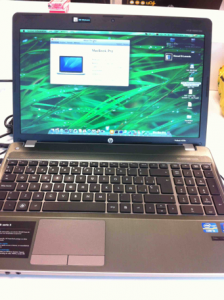
La MACBOOK mas económica
HP PROBOOK 4530s
Este es un tutorial para poder tener una mac, con poco dinero, cerca de 400euros aquí en España.
Detalle de ordenador
15.6″ LED Notebook (en principio da para 1360×768, luego se puede mejorar)
2.1 GHz Intel Core i3-2310M Dual-Core Processor
4 GB RAM (Yo le he puesto 2Gb mas en el Segundo banco y funciona muy bien reconoce los 6GB)
500 GB Hard Drive
DVD+/-RW SuperMulti DL LightScribe
Atheros 9285 combo wifi/bluetooth card (si por casualidad tenemos el otro modelo de tarjeta, lo deberemos reemplazar, porque no hay forma que funciones, este modelo es muy barato, yo lo he visto en ebay por 10euros, wifi y Bluetooth.)
ARCHIVOS NECESARIOS:
BOOT1h para modificar el sector de booteo del disco interno.
http://www.4shared.com/file/E_im80k4/boot1h.html
HP ProBook para instalar las KEXT correspondientes y modificar el LION para nuestra HP
http://www.4shared.com/file/uJEcwAOo/HP_Probook_Installer_40.html
UNIBEAST para crear la llave USB de arranque
http://www.4shared.com/zip/tNjFgLV6/UniBeast-140.html
Lo primero que necesitamos, es un amigo con una macbook o cualquier ordenador con MACOSX LION instalado, ya sea hackintosh u original.
Básicamente necesitaremos
Necesitaremos encontrar la instalación del LION, casi siempre si lo compramos en el APPSTORE lo encontraremos dentro de programas, con un nombre tal como : INSTALL MAC OSX.APP
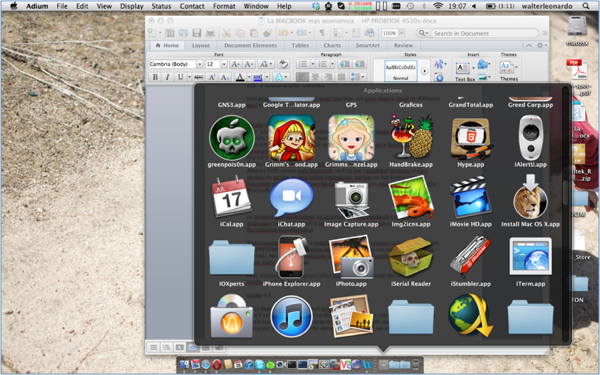
Debemos buscarlo por el explorador de archivos, para poder darle a la opción de SHOW PACKET CONTENT, con el botón derecho sobre la aplicación.
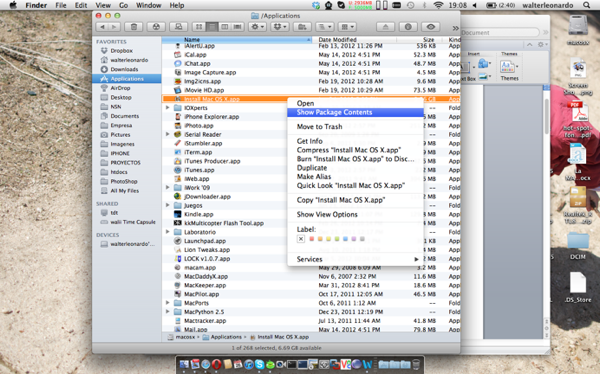
Una vez dentro debemos buscar en estos directorios hasta encontrar la imagen de disco instalESD.dmg y la montamos como disco.
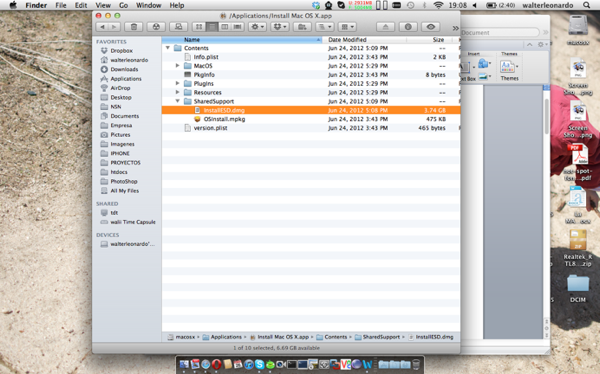
Ahora nos descargamos el programa UNIBEAST para poder crear un USB ejecutable y que ya incluya todo lo necesario.
Necesitaremos un teclado USB, no me pregunten porque, pero el LION no reconoce como conectado el teclado del ordenador cuando este no es MACBOOK, por lo menos en la primer pantalla que se muestra y necesitamos cualquier teclado, es solo conectarlo cuando lo solicita el sistema, esperar 5 segundos a que la pantalla desaparezca y listo.
Insertaremos la llave USB (por lo menos de 8GB,) y la particionaremos con el DISKUTIL, crearemos una sola partición del tipo (Journaled) y seleccionaremos el sector de booteo como MBR, el nombre que desees pero necesitamos que sea reconocible, por ejemplo USB o instalador.
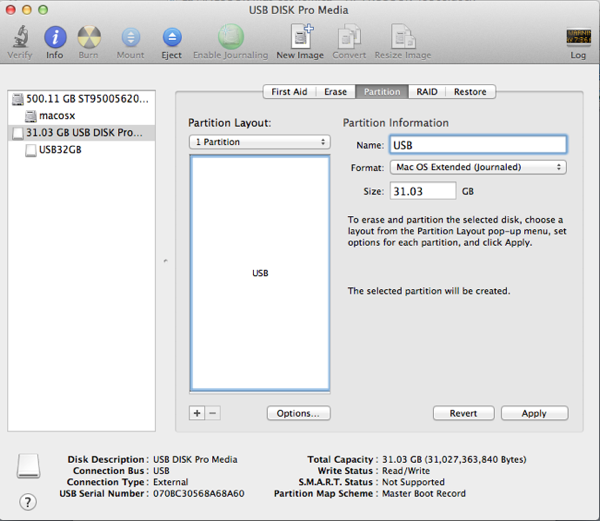
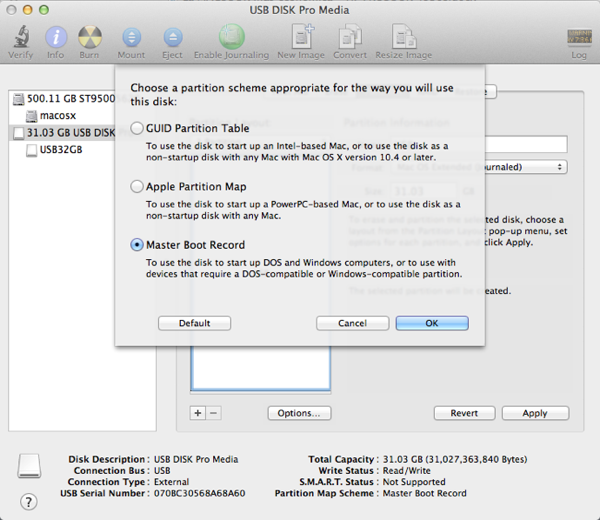
Salimos del DISKUTILITY y ejecutamos UNIBEAST, de damos ACEPT a todas las opciones hasta que llegamos a un apartado donde seleccionaremos la llave USB y luego las opciones de instalación, donde deberemos seleccionar todas ellas. «Mac App Store”, «Install Mac OS X Lion» y también «Laptop Support.»después espere a que se termine el proceso, puede tardar un poco y hay veces que aparece en el tiempo restante “horas!!!!”, no se preocupen es un defecto del UNIBEAST, suele tardar entre 30 a 45 minutos.
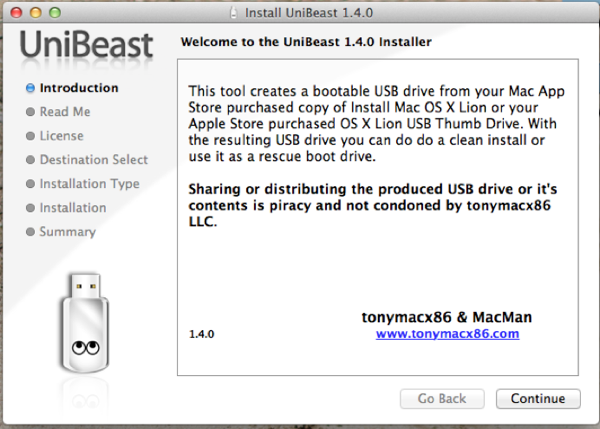
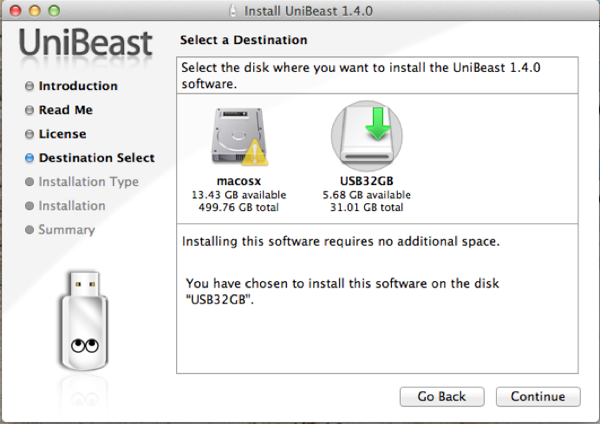
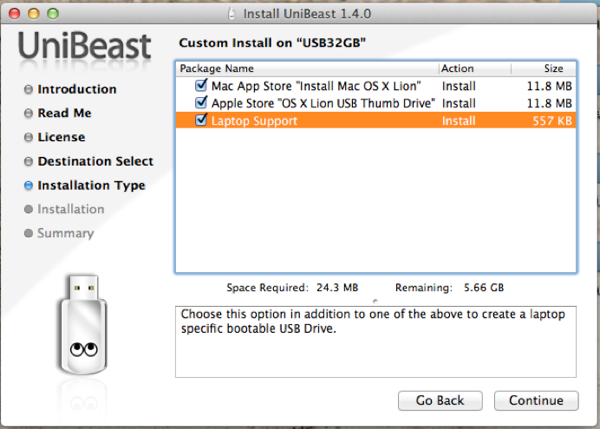
Ahora deberemos incluir un ejecutable para modificar las opciones y KEXT a posteriori tras la instalación, copiamos a la llave USB el paquete HP Probook Installer40.pkg
Adicionalmente necesitaremos la siguiente imagen BOOT1H la cual nos permitirá instalar el sector de booteo especial, en este caso el programa CHIMERA.
Ahora vamos al portátil HP a instalar LION.
Conectaremos la llave USB en cualquiera de los puertos de la derecha, mientras iniciamos el ordenador deberemos presionar la tecla F9, para seleccionar el orden de arranque. Seleccionamos USB ( donde aparecerá el nombre de la llave.)
Dejaremos que inicie la instalación y en las opciones que nos aparecen deberemos seleccionar DISKUTIL, en donde procederemos a preparar el disco del portátil.
Una vez iniciado DISKUTIL, seleccionamos el disco interno del portátil y lo particionamos como queramos, y seleccionamos el tipo de partición como (Journaled), y el sector de booteo como GUILD.
Una vez terminado el formateo, deberemos seleccionar la partición creada y darle a la opción de desmontarla (UNMOUNT), para poder modificarla.
Una vez desmontada deberemos iniciar la terminal, esto se encuentra entre las opciones y nos mostrara una pantalla negra de terminal en la cual buscaremos el archive de la llave usb, con nombre BOOT1H, una vez que estemos posicionados en el directorio, deberemos ejecutar lo siguiente:
dd if=boot1h of=/dev/disk0s2
Siendo /dev/disk0s2 la partición creada para el LION, y desmontada anteriormente, si nos olvidamos desmontarla con el comando DISKUTIL UNMOUNT /dev/disk0s2 la desmontaremos. Para luego volver a intentar ejecutar el dd
Una vez hecho esto, cerramos la terminal, y volveremos al diskutil gráfico, en donde montaremos nuevamente la partición para continuar con el procedimiento normalmente y como si estuviésemos en un MACBOOK original.
Una vez instalado el LION, reiniciaremos el ordenador y volveremos a iniciar desde la llave USB, pero esta vez nos aparecerán dos inicios diferentes, en donde veremos, bootear desde la llave USB y desde el LION instalado. Seleccionaremos LION, y terminaremos con la instalación.
Cuando hallamos pasado por todas las opciones, y tengamos nuestro LION corriendo, ejecutaremos el HPProbook Installer 40.pkg.
En donde seleccionaremos que versión de LION tenemos, el tipo de procesador, el Kext de la controladora Ethernet y el DSTS con nuestra versión de BIOS. Adicionalmente deberemos seleccionar como definición del sistema la opción de MACBOOK 8.1 que la que mas se parece a nuestra PROBOOK.
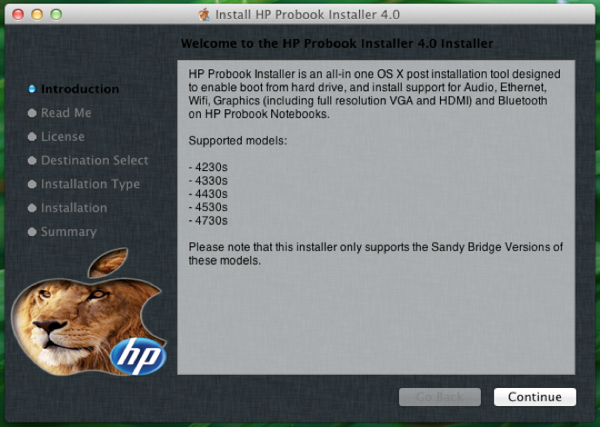
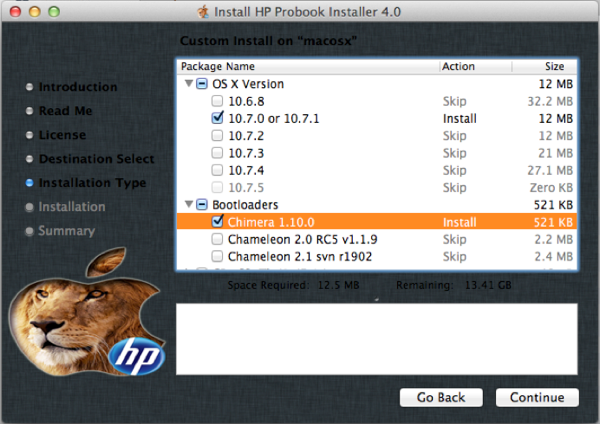
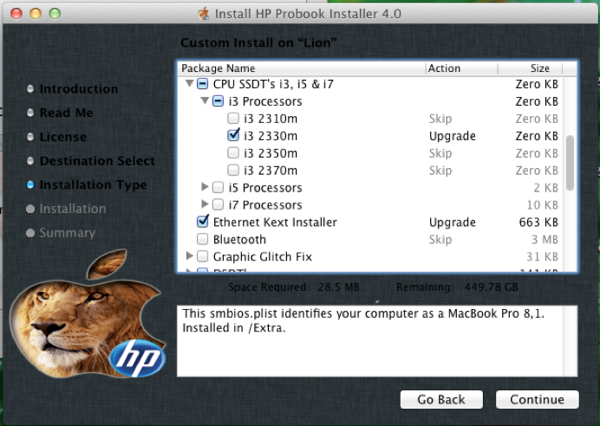
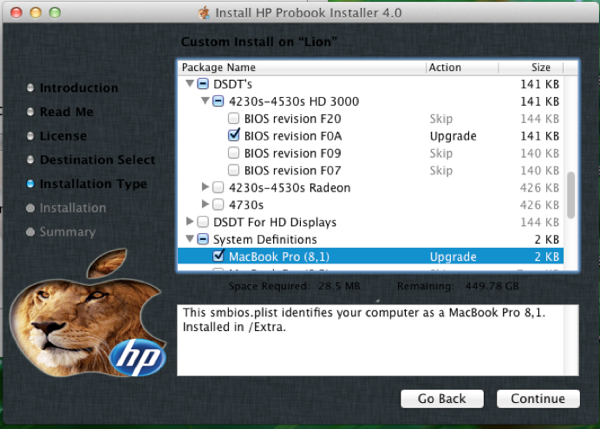
Una vez que tenemos todo seleccionamos le damos instalar y ya podremos reiniciar sin problema nuestro ordenador. Y tendremos MAC OSX LION instalado.
ACTUALIZACIONES.
En mi caso he actualizado desde 10.7 a 10.7.4 directamente con el bundle upgrade de dicha versión, aclaremos que no es necesario pasar por todas las versiones para llegar a la ultima.
Para las actualizaciones, solo tenemos que seguir una pauta. No instalar desde la aplicación que trae LION, sino descargarnos la actualización e instalarla en local. Una vez instalada la actualización y sin reiniciar ejecutamos el HPprobook installer40.pkg y seleccionamos la versión correspondiente de LION del menú desplegable, si queremos podemos sobre-escribir las demás opciones, pero si ya tenemos todo lo demás funcionando, solo necesitaremos parchear la versión.
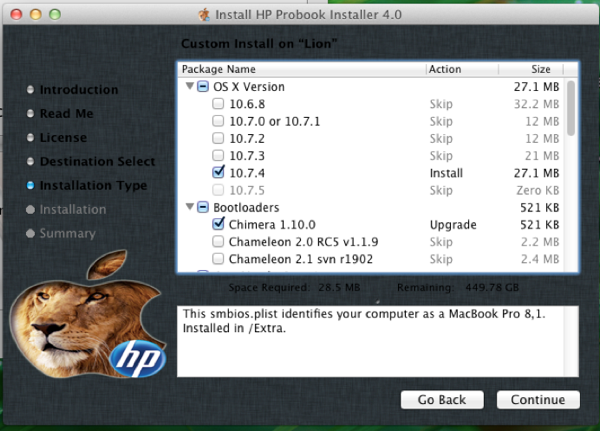
Y ya podemos reiniciar.
TENDREMOS EL LION EN NUESTRA HP, UNA MACBOOK MUY ECONOMICA POR SOLO 500EUROS.
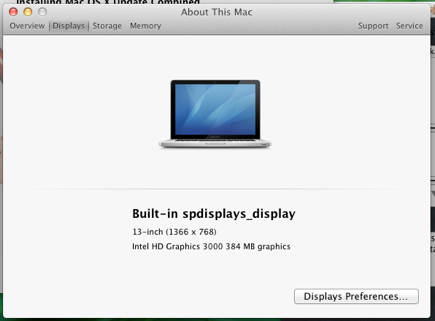
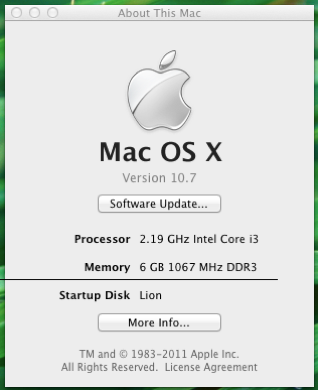
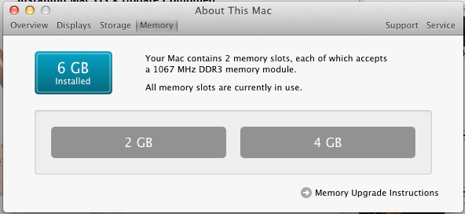
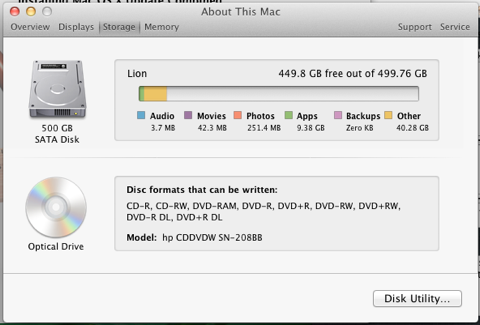


Comentarios